Curl patří mezi nejrozšířenější nástroje příkazové řádky v Linuxu. Je součástí mnoha grafických rozhraní a používá se téměř pro všechny druhy stahování. Díky tomu je mimořádně spolehlivý a představuje jeden z nejlepších způsobů, jak efektivně stahovat soubory.
V tomto návodu se podíváme na to, jak Curl funguje a jak ho využít pro stahování souborů. Dokonce si projdeme i jednu uživatelsky přívětivou grafickou nadstavbu pro Curl!
Potřebujete použít Curl ve Windows 10? Mrkněte na tento návod.
Instalace Curl
I když je Curl jedním z nejběžnějších programů v Linuxu, nemusí být vždy předinstalovaný. Proto si ukážeme, jak Curl nainstalovat, než se pustíme do jeho používání.
Pro instalaci Curl do vašeho Linuxového systému otevřete terminál stisknutím kombinace kláves Ctrl + Alt + T. Následně postupujte podle níže uvedených instrukcí, které odpovídají vašemu operačnímu systému:
Ubuntu
V Ubuntu nainstalujete Curl pomocí příkazu Apt:
sudo apt install curl
Debian
V Debianu použijte k instalaci Curl příkaz Apt-get:
sudo apt-get install curl
Arch Linux
Uživatelé Arch Linuxu mohou Curl nainstalovat pomocí Pacmanu:
sudo pacman -S curl
Fedora
Na Fedoře nainstalujete Curl pomocí příkazu Dnf:
sudo dnf install curl
OpenSUSE
V OpenSUSE nainstalujete Curl pomocí příkazu Zypper:
sudo zypper install curl
Stahování pomocí Curl – příkazový řádek
Pokud s Curlem začínáte, nejprve otevřete terminál. To můžete udělat stisknutím Ctrl + Alt + T, případně vyhledáním „Terminál“ v nabídce aplikací.
V otevřeném terminálu si zobrazte manuál Curla pomocí příkazu man curl. Projděte si ho, abyste se seznámili s možnostmi aplikace. Dále pokračujte podle následujících sekcí, abyste se naučili, jak stahovat soubory pomocí Curl v terminálu.
Stahování jednoho souboru
Stažení jednoho souboru pomocí Curl je velice jednoduché. Nejprve musíte zadat URL adresu souboru. Například, pokud chcete stáhnout ISO obraz Ubuntu 20.04 LTS, použijte URL adresu:
curl https://mirror.math.princeton.edu/pub/ubuntu-iso/20.04/ubuntu-20.04.2.0-desktop-amd64.iso
Po zadání vzdálené adresy URL souboru, který chcete stáhnout, je třeba zvolit, kam se má soubor uložit. Chcete-li nastavit umístění stažení, přidejte symbol > a za něj cestu, kam má být soubor uložen.
Například, pokud chcete, aby se ISO obraz Ubuntu 20.04 LTS uložil do adresáře „Downloads“, přidejte > ~/Downloads/ubuntu-20.04.2.0-desktop-amd64.iso.
curl https://mirror.math.princeton.edu/pub/ubuntu-iso/20.04/ubuntu-20.04.2.0-desktop-amd64.iso > ~/Downloads/ubuntu-20.04.2.0-desktop-amd64.iso
Jakmile příkaz obsahuje URL adresu vzdáleného souboru a cílové umístění, stiskněte klávesu Enter pro zahájení stahování. Brzy se objeví průběh stahování a po jeho dokončení můžete soubor najít ve správci souborů.

Stahování více souborů ze seznamu
Pomocí Curl je možné stahovat více souborů ze seznamu, podobně jako s Wget. Pro začátek vytvořte seznam. Nejprve vytvořte prázdný textový soubor s názvem „curl_downloads.txt“ pomocí příkazu touch:
touch ~/curl_downloads.txt
Nyní otevřete soubor „curl_downloads.txt“ (který se nachází ve vaší domovské složce) pomocí libovolného textového editoru a vložte do něj odkazy na soubory, které chcete stáhnout.
Například pro stažení Ubuntu ISO, Fedora ISO a Debian ISO by obsah souboru „curl_downloads.txt“ vypadal takto:
https://mirror.math.princeton.edu/pub/ubuntu-iso/20.04/ubuntu-20.04.2.0-desktop-amd64.iso
https://download.fedoraproject.org/pub/fedora/linux/releases/33/Workstation/x86_64/iso/Fedora-Workstation-Live-x86_64-33-1.2.iso
https://cdimage.debian.org/debian-cd/current/amd64/iso-cd/debian-10.9.0-amd64-netinst.iso
Uložte změny do souboru „curl_downloads.txt“ a poté vložte tento soubor do příkazu Curl, abyste stáhli všechny soubory ze seznamu. Všimněte si, že používáme xargs v kombinaci s Curl, abychom mohli stáhnout více souborů.
xargs -n 1 curl -O < ~/curl_downloads.txt
Stisknutím Enter spustíte stahování. Při použití příkazu xargs není možné specifikovat umístění pro stahování. Stažené soubory se objeví ve vaší domovské složce (/home/USERNAME/).
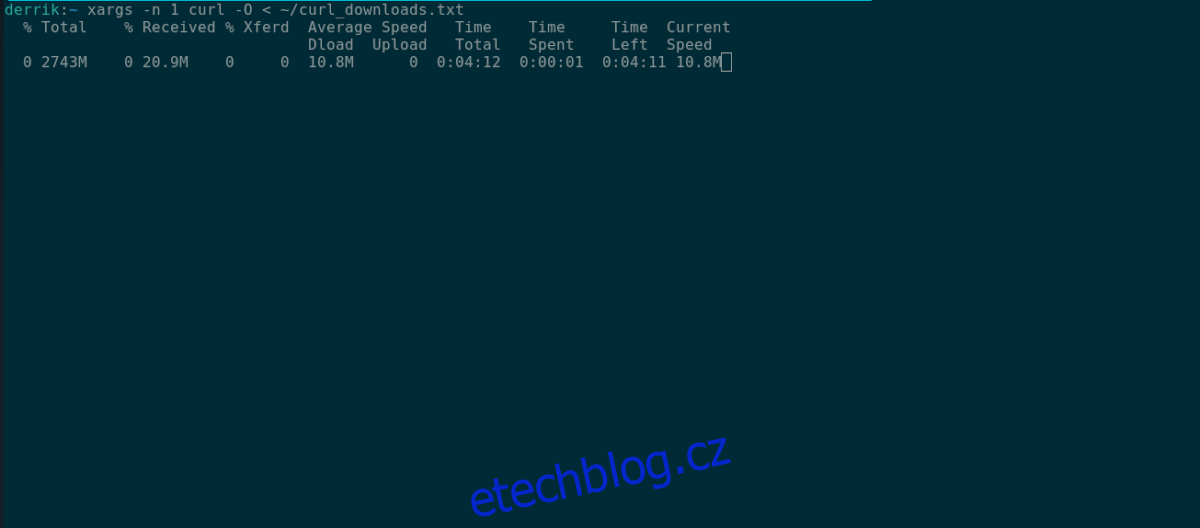
Stahování pomocí Curl – GUI
Pokud se vám líbí možnosti Curl, ale dáváte přednost grafickému rozhraní pro stahování souborů, můžete použít Curl GUI. Jedná se sice o beta verzi aplikace z roku 2007, ale stále funguje na moderních linuxových systémech a přidává přívětivé grafické rozhraní pro Curl.
Pro spuštění je nutné aplikaci nainstalovat. Jedná se o skript v Perlu a pro správnou funkci vyžaduje balíček „perl-tk“. Pro jeho instalaci otevřete terminál a zadejte příkaz odpovídající vašemu operačnímu systému:
Ubuntu
sudo apt install perl-tk
Debian
sudo apt-get install perl-tk
Arch Linux
sudo pacman -S perl-tk
Fedora
sudo dnf install perl-Tk
OpenSUSE
sudo zypper install perl-Tk
Dále vytvořte nový adresář ve složce /opt/ pomocí příkazu mkdir:
sudo mkdir -p /opt/curl-gui/
Pomocí příkazu cd se přesuňte do nového adresáře a poté stáhněte soubor se skriptem pomocí příkazu wget:
cd /opt/curl-gui/
wget https://archive.org/download/curl-gui/curl-gui.pl
Poté stáhněte soubor se zástupcem aplikace a označte ho jako spustitelný:
cd /usr/share/applications/ wget https://archive.org/download/curl-gui_202104/curl-gui.desktop sudo chmod +x curl-gui.desktop
Po dokončení instalace vyhledejte v nabídce aplikací „cURL GUI“ a kliknutím na ni aplikaci spusťte. V aplikaci najděte textové pole nahoře a vložte do něj odkaz pro stažení.
Po vložení odkazu pro stažení najděte „Výstupní soubor“ a zaškrtněte políčko. Poté napište název výstupního souboru. Pokud například stahujete Ubuntu ISO, přidejte „/home/USERNAME/Downloads/ubuntu-20.04.2.0-desktop-amd64.iso“ za „Output“.
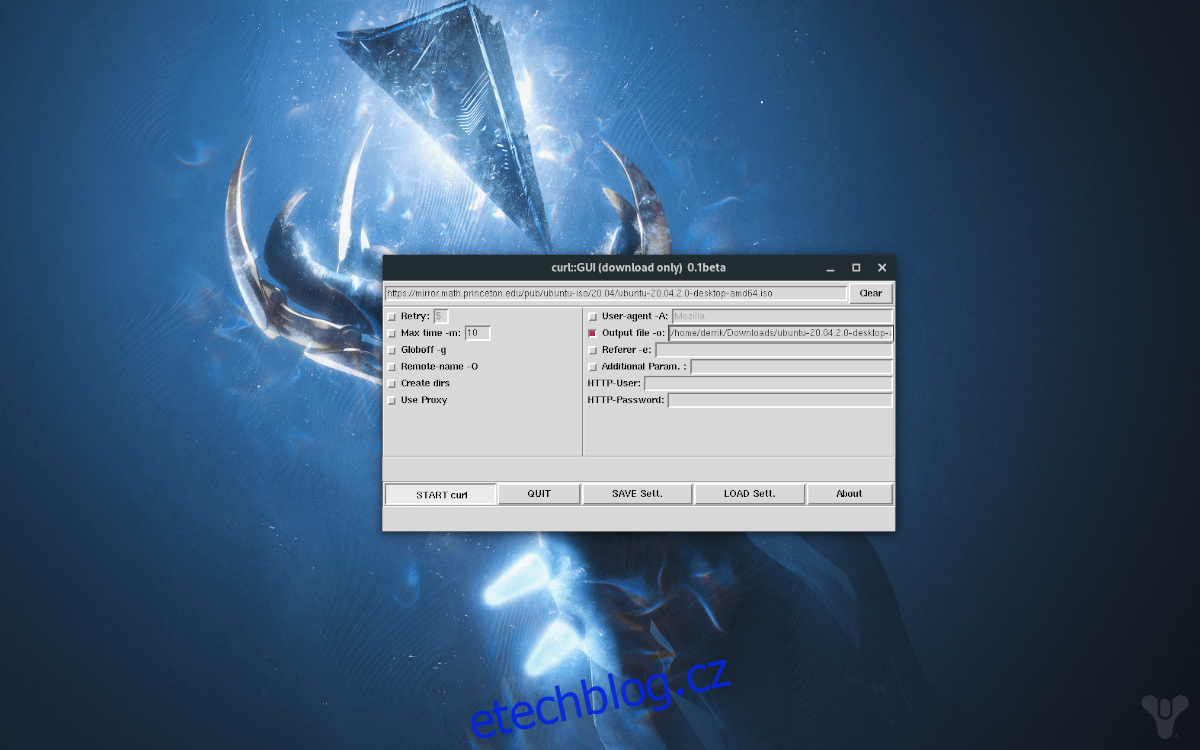
Kliknutím na „START curl“ zahájíte stahování. Po dokončení stahování zavřete aplikaci a otevřete správce souborů, abyste se dostali ke staženému souboru.